Hvordan merke alle e-postmeldinger som lest på en iPhone 6
Uleste e-postmeldinger i Mail-appen på din iPhone blir vanligvis identifisert med en liten blå prikk til venstre for meldingen. Hvis du åpner meldingen og leser den, går du tilbake til innboksen, den blå prikken skal være borte. Men ikke hver e-post trenger å bli lest, og hvis du prøver å fjerne alle uleste meldinger fra innboksen, kan utsiktene til å gjøre det for hver enkelt e-post være ganske skremmende.
Heldigvis inkluderer Mail-appen i iOS 9 på iPhone en rask måte å merke deg hver e-post som lest på enheten din. Guiden vår nedenfor vil lede deg gjennom disse trinnene slik at du kan fjerne den røde sirkelen med nummeret på den og starte med en innboks med meldinger som alle er merket som lest.
Slik merker du alle e-postene dine som lest i iOS 9 -
- Åpne Mail- appen.
- Trykk på Rediger- knappen øverst til høyre på skjermen.
- Trykk på Merk alle- knappen nederst til venstre på skjermen.
- Velg alternativet Merk som lest .
Disse trinnene er også vist nedenfor med bilder -
Trinn 1: Trykk på Mail- ikonet.

Trinn 2: Trykk på Rediger- knappen øverst til høyre på skjermen. Merk at du allerede må være i innboksen for at dette skal fungere. Hvis det står postkasser øverst på skjermen, må du velge alternativet Alle innbokser, eller den spesifikke innboksen til kontoen som inneholder meldingene du vil merke som lest.
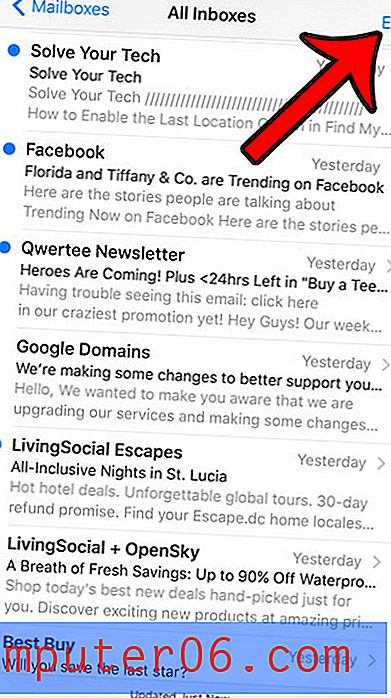
Trinn 3: Trykk på den blå Merk alle- knappen nederst til venstre i postkassen.
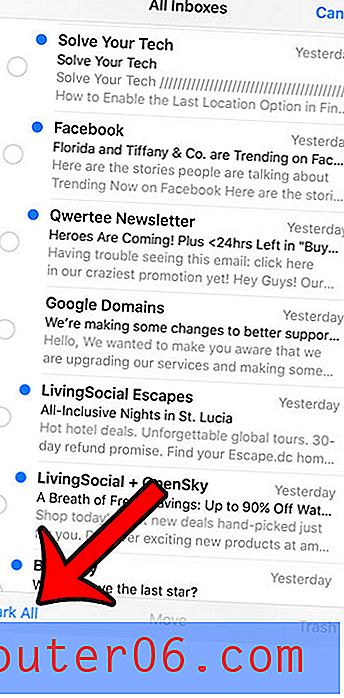
Trinn 4: Trykk på Merk som lest for å fullføre prosessen. Merk at det kan ta et minutt eller to å merke alle meldingene som lest om du hadde mange av dem i innboksen.
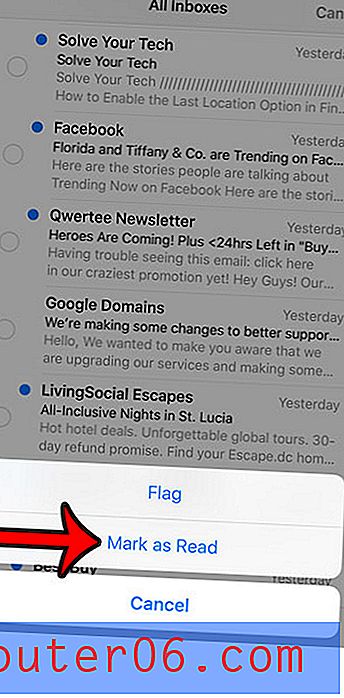
Det er mange ting du kan gjøre på iPhone for å forbedre batterilevetiden, men en innstilling som du kan endre angår e-posten din. Klikk her og lær hvordan du endrer hentingsinnstillingene for en e-postkonto, slik at den bare ser etter nye meldinger når du manuelt oppdaterer innboksen.


